
Trotz der Fülle der Standard-Klingeltöne, die auf dem iPhone vorinstalliert ist, liefern Benutzer häufiger ihre Kompositionen als Klingelton. Tatsächlich stellt sich jedoch heraus, dass es nicht so einfach ist, Ihre Musik auf eingehende Anrufe zu stellen.
Hinzufügen Klingelton auf dem iPhone
Natürlich können Sie die Standard-Klingeltöne machen, aber viel interessanter, wenn Ihr Lieblingslied mit einem ankommenden Anruf spielt. Der erste Klingelton muss jedoch zum iPhone hinzufügen.Methode 1: iTunes
Angenommen, Sie haben einen Klingelton auf einem Computer, der vor- oder aus dem Internet geladen wurde oder sich selbst erstellt hat. Um in der Anruf-Klingeltöne auf dem Apple-Gadget zu erscheinen, müssen Sie sie vom Computer übertragen.
Lesen Sie mehr: So erstellen Sie den Klingelton für das iPhone
- Verbinden Sie das Smartphone mit dem Computer und führen Sie die Aytyuns an. Wenn das Gerät im Programm ermittelt wird, klicken Sie anhand der Miniaturansicht auf die obere Fensterfläche.
- Gehen Sie im linken Teil des Fensters zur Registerkarte "Sounds".
- Ziehen Sie die Melodie vom Computer in diesen Abschnitt. Wenn die Datei alle Anforderungen entspricht (hat eine Dauer von nicht mehr als 40 Sekunden sowie dem M4R-Format), wird es sofort im Programm angezeigt, und iTunes startet wiederum die Synchronisierung.

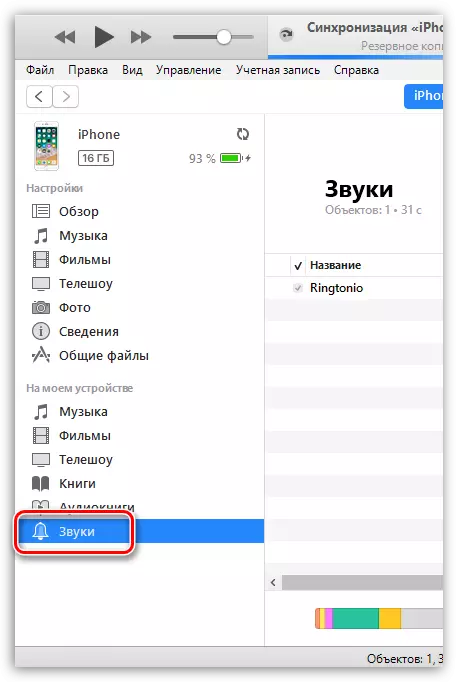
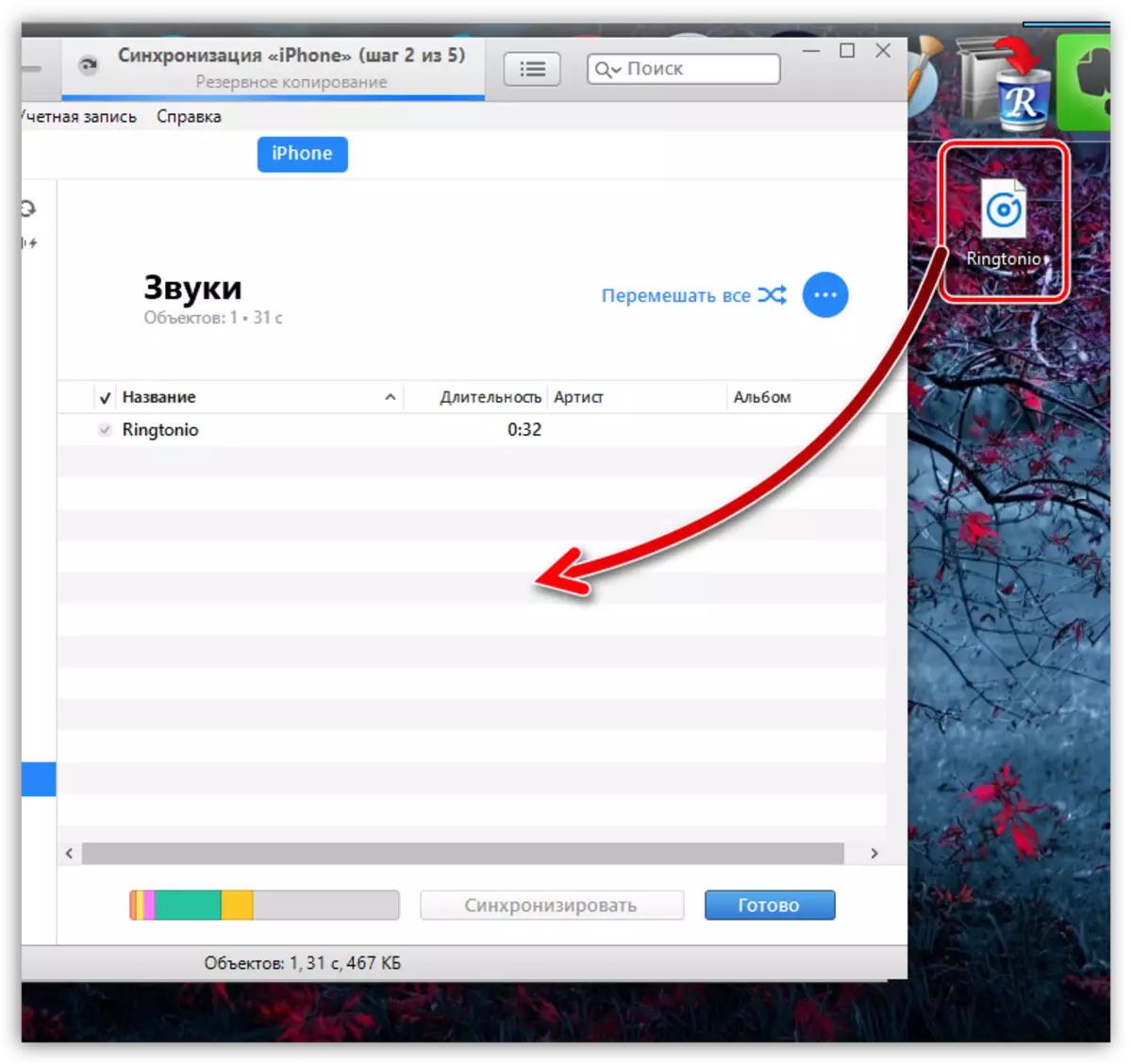
Bereit. Klingelton ist jetzt auf Ihrem Gerät.
Methode 2: iTunes Store
Diese Methode zum Hinzufügen neuer Sounds auf dem iPhone ist viel einfacher, aber es ist nicht kostenlos. Die Essenz ist einfach - einen geeigneten Klingelton im iTunes-Shop zu kaufen.
- Führen Sie die iTunes Store-Anwendung aus. Gehen Sie zur Registerkarte "Sounds" und finden Sie den Berührung einer Melodie. Wenn Sie wissen, welches Lied Sie erwerben möchten, wählen Sie die Registerkarte Suchen aus und geben Sie Ihre Anfrage ein.
- Bevor der Klingelton erworben wird, kann er gehört werden, wodurch nur einmal auf den Namen tippt. Entscheidung mit dem Kauf, rechts von ihm aus, um das Symbol mit den Kosten auszuwählen.
- Wählen Sie aus, wie der heruntergeladene Sound eingestellt sein muss, zum Beispiel den Standard-Klingelton (wenn Sie einen Klingelton später auf den Anruf geben möchten, klicken Sie auf die Schaltfläche "Fertigstellen").
- Prüfen Sie, indem Sie ein Kennwort von Apple ID oder mit der Berührungs-ID (Face ID) eingeben.
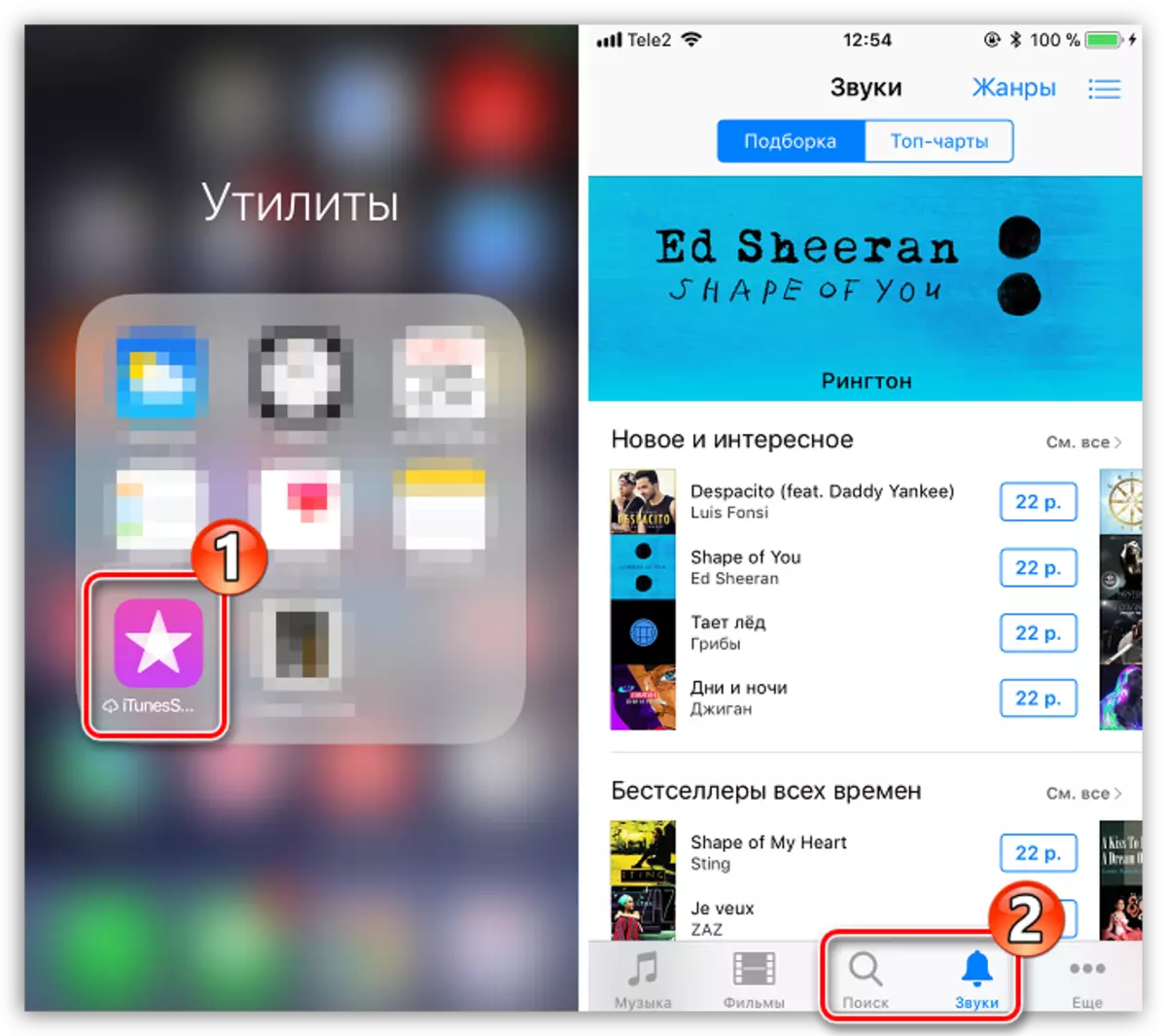
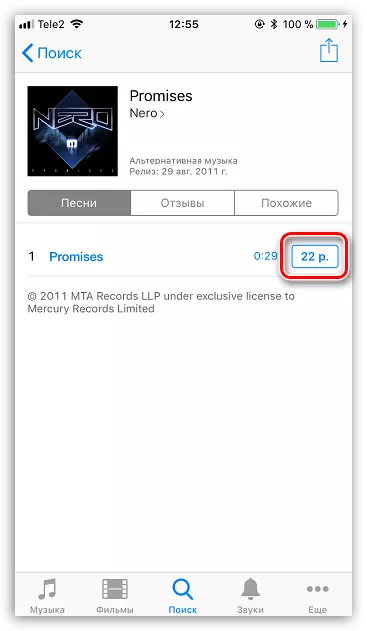
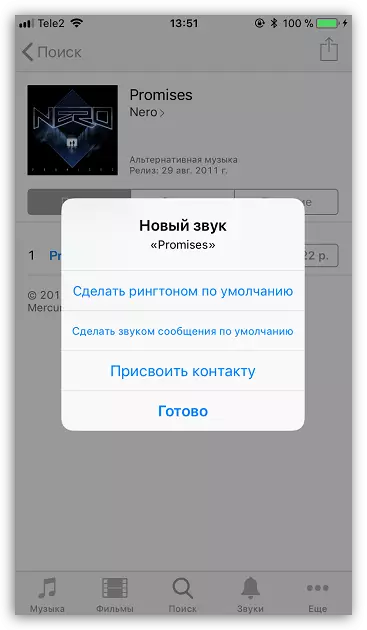
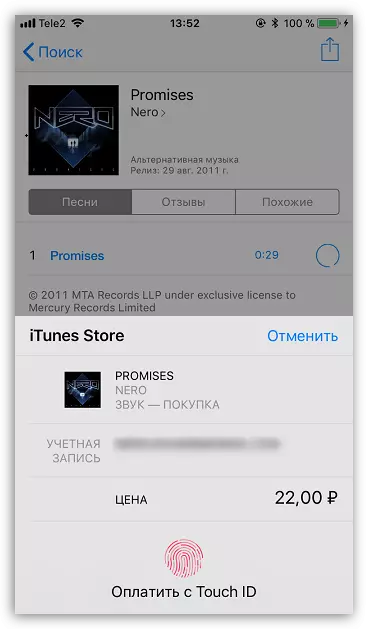
Installieren Sie einen Anruf-Klingelton auf dem iPhone
Wenn Sie einem iPhone eine Melodie hinzufügen, können Sie es nur als Klingelton installieren. Dies kann auf zwei Arten erfolgen.Methode 1: Gemeinsamer Klingelton
Wenn Sie dasselbe Melodie benötigen, um an alle eingehenden Anrufe angewendet zu werden, müssen Sie wie folgt tun.
- Öffnen Sie die Konfiguration auf dem Gerät und gehen Sie zum Abschnitt "Sounds".
- Wählen Sie in den "Sounds und Zeichnungen von Vibrationen", wählen Sie "Klingelton".
- Setzen Sie im Abschnitt "Klingeltöne" ein Tick in die Nähe der Melodie, die mit eingehenden Anrufen abgespielt wird. Schließen Sie das Einstellungsfenster.
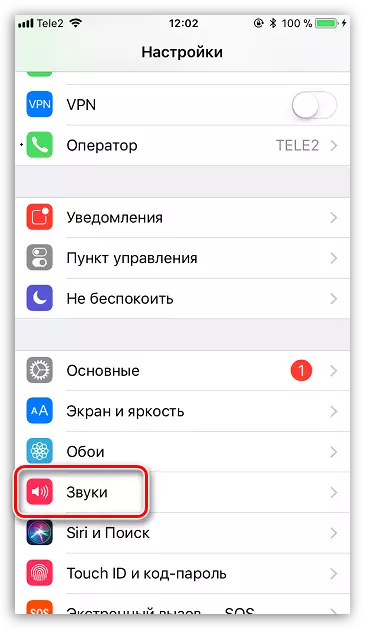
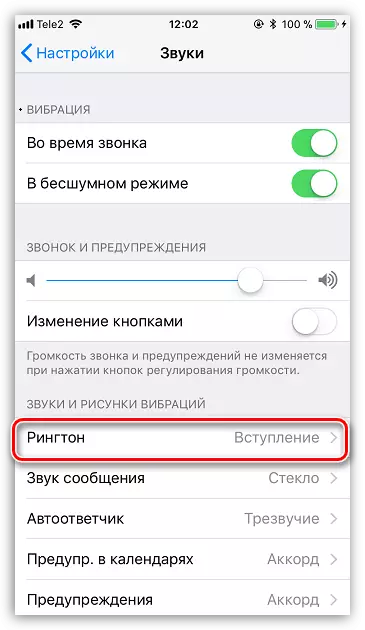
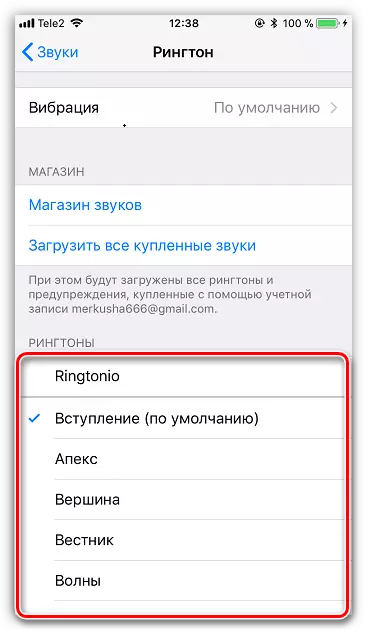
Methode 2: Bestimmter Kontakt
Sie können herausfinden, wer Sie anrufen kann, und ohne den Bildschirm des Telefons zu schauen - reicht es aus, Ihren Klingelton auf dem ausgewählten Kontakt zu installieren.
- Öffnen Sie die Telefonanwendung und gehen Sie zum Abschnitt "Kontakt". Suchen Sie den gewünschten Teilnehmer in der Liste.
- Wählen Sie in der oberen rechten Ecke "Ändern".
- Wählen Sie Klingelton aus.
- Setzen Sie im Block "Klingelton" ein Häkchen in die Nähe des gewünschten Klingeltons. Wenn Sie fertig sind, tippen Sie auf den Punkt "Fertig".
- Wählen Sie erneut die Schaltfläche "Finish" in der oberen rechten Ecke aus, um die vorgenommenen Änderungen zu speichern.
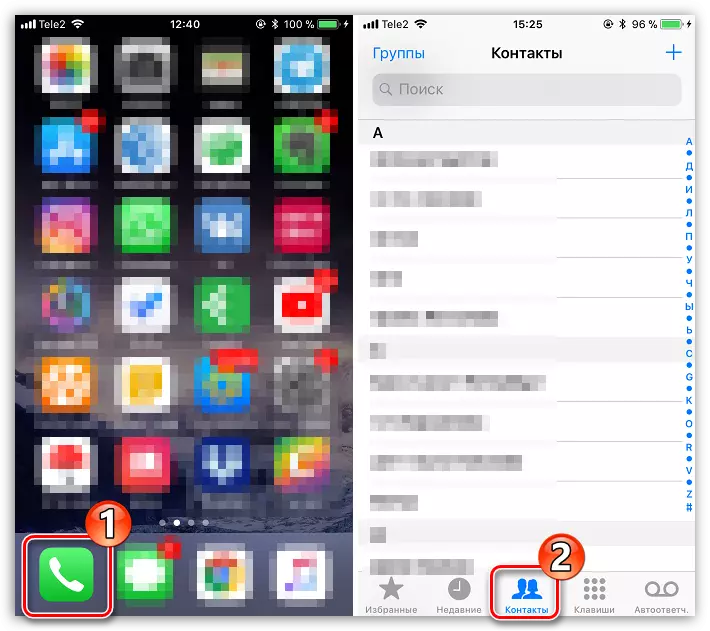
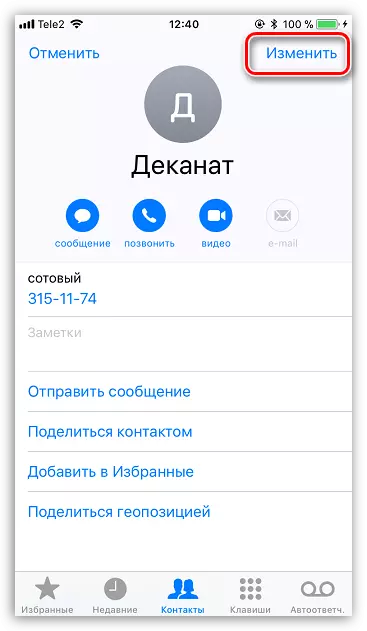
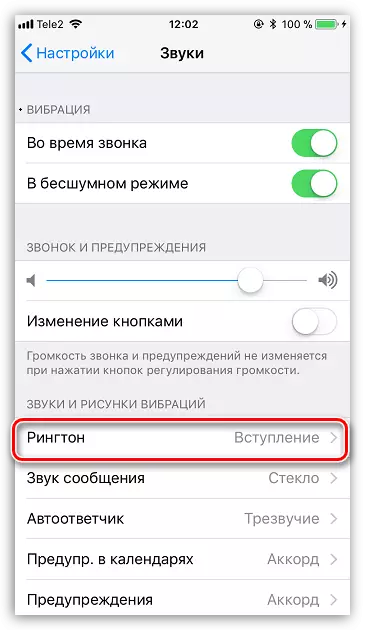
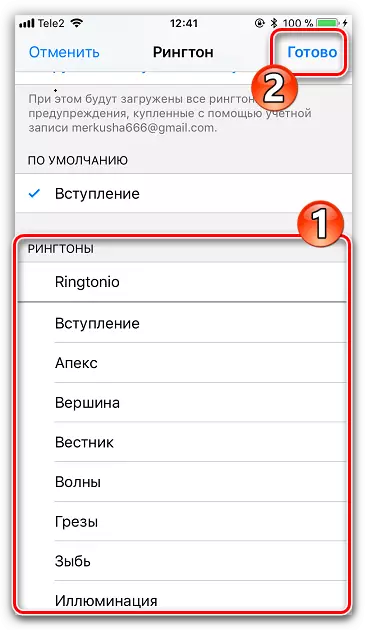
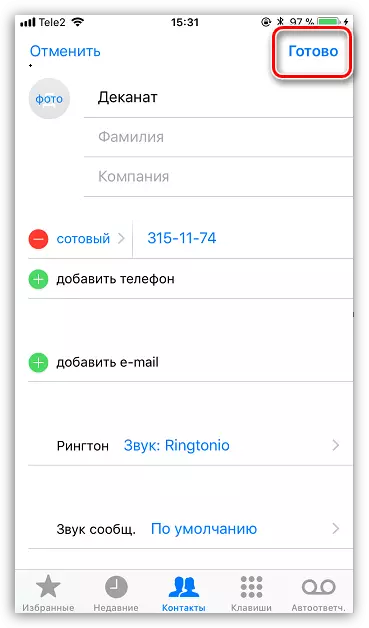
Das ist alles. Wenn Sie Fragen haben, fragen Sie sie in den Kommentaren.
